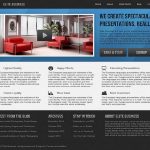Memakai jaringan pengiriman konten pada blog WordPress Anda, secara signifikan akan dapat mengurangi beban saat loading dan bisa meningkatkan kinerja pada keseluruhan blog. Namun, layanan CDN itu merupakan layanan yang berbayar dan sebagian besar dari layanan seperti itu cukup mahal. Untungnya, terdapat cara mudah untuk mengambil keuntungan atas layanan CDN profesional tanpa harus membayar uang sepeserpun!
Dropbox merupakan salah satu layanan penyimpanan awan yang terpopuler, tetapi Anda bisa menggunakannya selain untuk menyimpan file Anda. Dalam postingan kita kali ini, saya akan memberitahu Anda bagaimana cara untuk mengubah Dropbox menjadi jaringan pengiriman konten untuk blog milik Anda. Hal ini pastinya meningkatkan kinerja website miilk Anda, Dan memberikan Anda lebih banyak tampungan hard disk, serta menghemat anggaran. Tutorial ini cukup simple dan saya yakin bagi anda para blogger pemula akan dapat melakukan hal ini.
ADA DUA CARA UNTUK MERUBAH DROPBOX MENJADI CDN.
- DENGAN MENGGUNAKAN PLUGIN WP SUPER CACHE
- Download plugin WP Super Cache terlebih dahulu
- Download folder wp-includes serta wp-content dari blog milik Anda.
- Daftar akun Dropbox. Buatlah folder baru di folder publik Dropbox. Untuk tutorial ini, saya akan menggunakan folder yang bernama CDN.
- Buka panel kontrol untuk nama domain Anda kemudian buat sub-domain baru (misal cdn.namadomainanda.com)
- Buka file manager website milik Anda, dan cari kemudian buka folder yang bernama CDN. Ketika Anda tengah berada di dalamnya, buatlah file bernama htaccess dan kemudian paste kode berikut ke dalamnya.
Redirect 301 / http://dl.dropbox.com/u/NO/cdn/
Ganti “NO” dengan Dropbox profil ID milik Anda
- Bukalah halaman pengaturan untuk plugin WP Super Cache dan kemudian pilih tab berlabel CDN. Periksalah kotak centang pada Enable CDN dan kemudian ketik nama sub-domain yang telah Anda buat sebelumnya.
- Klik save dan uji jaringan pengiriman konten itu
- DENGAN MENGGUNAKAN PLUGIN DROPBOX CDN
Plugin satu ini masih kekurangan beberapa fitur, tetapi telah memberikan apa yang kita butuhkan saat ini untuk menggunakan Dropbox sebagai CDN. Ikutilah langkah-langkah untuk melakukan hal ini:
- Download, install dan aktifkan plugin dari Plugin Dropbox CDN Terlebih dahulu
- Sign in dengan mengguanakan akun Dropbox Anda dan buat folder baru di root direktori untuk penyimpanan cloud Anda. Nama tidak menjadi masalah, saya akan menggunakan CDN.
- Bukalah file manager pada website Anda dan download seluruh direktori atas wp-content. Dan upload ke folder CDN pada akun Dropbox Anda.
- Buka direktori Dropbox Anda dan kemudian salin URL dari folder yang Anda bikin pada Langkah 2.
- Buka pengaturan untuk plugin Dropbox CDN lalu paste URL di sana.
Kedua metode ini padat diuji dan bekerja dengan sempurna. Ketika Anda sudah menyelesaikan langkah-langkah seperti di atas, file statis blog Anda saat ini akan berada dan dimuat melalui akun Dropbox milik Anda. Jika Anda telah mengubah apa pun pada file yang ada di wp-content dan juga wp-includes, Anda harus meng-upload lagi mereka ke akun Dropbox milik Anda.
Peringatan :
Metode ini mudah dan banyak blogger telah menggunakannya untuk mempercepat Web mereka. Namun, perlu diingat Anda memiliki batas harian atas bandwidth Dropbox milik Anda, jadi metode ini kurang cocok untuk web yang memiliki trafik sangat tinggi.
Baca juga: PLUGIN GOOGLE UNTUK IKLAN ADSENSE PADA WORDPRESS